如何从下拉列表中选择多个项目到 Excel 单元格?
在 Excel 中管理数据通常涉及从下拉列表中选择值。但如果你需要选择多个项目并将它们显示在一个单元格中该怎么办呢?虽然 Excel 默认不提供此功能,本指南将引导你完成在 Excel 下拉列表中创建多选的最佳技术。
 |  |  |
使用 Kutools for Excel 轻松从下拉列表中选择多个项目
使用 VBA 代码从下拉列表中选择多个项目
以下是一些可以帮助你完成此任务的 VBA 代码。
从单元格中的下拉列表中选择重复项
1. 创建下拉列表后,右键单击工作表标签以从上下文菜单中选择“查看代码”。
2. 然后在“Microsoft Visual Basic for Applications”窗口中,将以下代码复制并粘贴到空白脚本中。
VBA:从单元格中的下拉列表中选择多个项目
Private Sub Worksheet_Change(ByVal Target As Range)
'UpdatebyExtendoffice20221111
Dim xRgVal As Range
Dim xStrNew As String
On Error Resume Next
Set xRgVal = Cells.SpecialCells(xlCellTypeAllValidation)
If (Target.Count > 1) Or (xRgVal Is Nothing) Then Exit Sub
If Intersect(Target, xRgVal) Is Nothing Then Exit Sub
If Target.Value = "" Then Exit Sub
Application.EnableEvents = False
xStrNew = Target.Value
Application.Undo
If xStrNew = Target.Value Then
Else
xStrNew = xStrNew & " " & Target.Value
Target.Value = xStrNew
End If
Application.EnableEvents = True
End Sub3. 保存代码并关闭窗口返回到下拉列表。现在你可以从下拉列表中选择多个项目。
注意:
1. 使用 VBA,它通过空格分隔项目,你可以将“xStrNew = xStrNew & " " & Target.Value”更改为其他内容以根据需要更改分隔符。例如,“xStrNew = xStrNew & "," & Target.Value”将用逗号分隔项目。
2. 此 VBA 代码适用于工作表中的所有下拉列表。
从下拉列表中选择多个项目到单元格且不重复
如果你只想从下拉列表中选择唯一项目到单元格,可以重复上述步骤并使用以下代码。
VBA:从下拉列表中选择多个项目到单元格且不重复
Private Sub Worksheet_Change(ByVal Target As Range)
'UpdatebyExtendoffice20221111
Dim I As Integer
Dim xRgVal As Range
Dim xStrNew As String
Dim xStrOld As String
Dim xFlag As Boolean
Dim xArr
On Error Resume Next
Set xRgVal = Cells.SpecialCells(xlCellTypeAllValidation)
If (Target.Count > 1) Or (xRgVal Is Nothing) Then Exit Sub
If Intersect(Target, xRgVal) Is Nothing Then Exit Sub
If Target.Value = "" Then Exit Sub
Application.EnableEvents = False
xFlag = True
xStrNew = " " & Target.Value & " "
Application.Undo
xStrOld = Target.Value
If InStr(1, xStrOld, xStrNew) = 0 Then
xStrNew = xStrNew & xStrOld & " "
Else
xStrNew = xStrOld
End If
Target.Value = xStrNew
Application.EnableEvents = True
End Sub
上述两个 VBA 代码都不支持删除单元格内容的特定部分;它们只允许清除单元格中的所有项目。
使用 Kutools for Excel 轻松从下拉列表中选择多个项目
使用“Kutools for Excel”简化你的 Excel 工作流程!其“多选下拉列表”功能允许你轻松从下拉列表中选择多个项目,并自动将它们显示在一个单元格中,无需复杂的 VBA 编码。告别繁琐的手动过程,享受更智能、更简化的处理 Excel 下拉列表的方式。
1. 单击“Kutools”>“下拉列表”>“启用高级下拉列表”。然后,再次从“下拉列表”中单击“多选下拉列表”。请参见截图:
 |  |
2. 在“多选下拉列表”对话框中,请按如下配置:
- 2.1) 选择包含下拉列表的单元格;
- 2.2) 在“区分符”框中,输入一个用于分隔多个项目的分隔符;
- 2.3) 根据需要勾选“启用搜索功能”选项。(如果勾选此选项,稍后可以在下拉列表中进行搜索。)
- 2.4) 单击“确定”按钮。
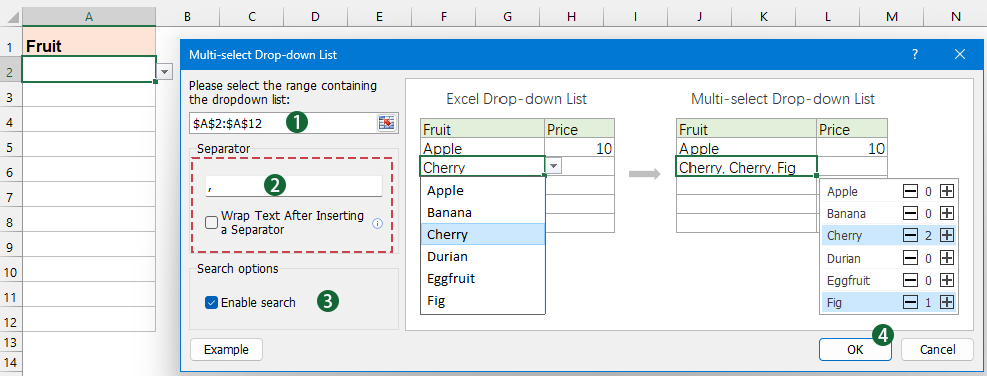
现在,当你单击带有下拉列表的单元格时,会弹出一个列表框。你可以单击 ➕ 按钮将项目添加到单元格,并根据需要单击 ➖ 按钮移除项目。请参见下面的演示:
在 Excel 中从下拉列表中选择多个项目不必是一项艰巨的任务。按照本指南中概述的逐步方法,你可以快速使用 VBA 代码启用多选,或者使用像 Kutools for Excel 这样的工具简化该过程。如果你有兴趣探索更多 Excel 技巧和窍门,我们的网站提供了数千个教程。
相关文章:
在 Excel 中插入下拉列表 你可以通过使用下拉列表帮助自己或他人在工作表中更高效地进行数据录入。使用下拉列表,你可以快速从列表中选择一个项目,而无需手动输入值。
带有多选功能的下拉列表 默认情况下,每次只能从 Excel 的数据验证下拉列表中选择一个项目。如何实现从下拉列表中进行多选,如下截图所示?本文中的方法可以帮助你解决这个问题。
在 Excel 下拉列表中键入时自动完成 如果你的数据验证下拉列表包含大量值,你需要在列表中滚动才能找到合适的值,或者直接在列表框中输入整个单词。如果有方法可以在下拉列表中键入首字母时自动完成,一切都会变得更容易。
在 Excel 中创建可搜索的下拉列表 对于包含众多值的下拉列表,找到合适的值并不容易。之前我们介绍了一种在下拉框中输入首字母时自动完成下拉列表的方法。除了自动完成功能外,你还可以使下拉列表可搜索,以提高在下拉列表中查找合适值的工作效率。
最佳Office办公效率工具
| 🤖 | Kutools AI 助手:以智能执行为基础,彻底革新数据分析 |代码生成 |自定义公式创建|数据分析与图表生成 |调用Kutools函数…… |
| 热门功能:查找、选中项的背景色或标记重复项 | 删除空行 | 合并列或单元格且不丢失数据 | 四舍五入…… | |
| 高级LOOKUP:多条件VLookup|多值VLookup|多表查找|模糊查找…… | |
| 高级下拉列表:快速创建下拉列表 |依赖下拉列表 | 多选下拉列表…… | |
| 列管理器: 添加指定数量的列 | 移动列 | 切换隐藏列的可见状态 | 比较区域与列…… | |
| 特色功能:网格聚焦 |设计视图 | 增强编辑栏 | 工作簿及工作表管理器 | 资源库(自动文本) | 日期提取 | 合并数据 | 加密/解密单元格 | 按名单发送电子邮件 | 超级筛选 | 特殊筛选(筛选粗体/倾斜/删除线等)…… | |
| 15大工具集:12项 文本工具(添加文本、删除特定字符等)|50+种 图表 类型(甘特图等)|40+实用 公式(基于生日计算年龄等)|19项 插入工具(插入二维码、从路径插入图片等)|12项 转换工具(小写金额转大写、汇率转换等)|7项 合并与分割工具(高级合并行、分割单元格等)| …… |
通过Kutools for Excel提升您的Excel技能,体验前所未有的高效办公。 Kutools for Excel提供300多项高级功能,助您提升效率并节省时间。 点击此处获取您最需要的功能……
Office Tab为Office带来多标签界面,让您的工作更加轻松
- 支持在Word、Excel、PowerPoint中进行多标签编辑与阅读。
- 在同一个窗口的新标签页中打开和创建多个文档,而不是分多个窗口。
- 可提升50%的工作效率,每天为您减少数百次鼠标点击!
所有Kutools加载项,一键安装
Kutools for Office套件包含Excel、Word、Outlook和PowerPoint的插件,以及Office Tab Pro,非常适合跨Office应用团队使用。
- 全能套装——Excel、Word、Outlook和PowerPoint插件+Office Tab Pro
- 单一安装包、单一授权——数分钟即可完成设置(支持MSI)
- 协同更高效——提升Office应用间的整体工作效率
- 30天全功能试用——无需注册,无需信用卡
- 超高性价比——比单独购买更实惠